iCloud는 사용자가 iPhone, iPad 및 iPod 장치에서 업로드한 파일을 저장하는 클라우드 기반 서비스입니다. 정기적으로 iOS 데이터를 iCloud에 백업하는 습관이 있다면 iCloud에서 삭제된 메모를 복구하는 것은 어려운 일이 아닙니다.
구입한 디지털 제품, 카메라 롤에 저장된 사진 및 비디오, iOS 설정, 앱 데이터, 메시지, 벨소리 등을 포함하여 iCloud에 백업할 수 있는 파일 형식이 많이 있습니다.
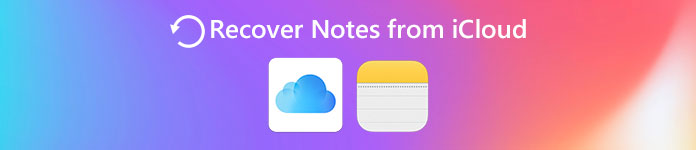
그러나 저장된 데이터 및 iTunes에서 구입하지 않은 기타 미디어 파일 등 모든 것을 iCloud에 백업할 수 있는 것은 아닙니다. 즉, iCloud에서 iPhone으로 메모를 복구하지 못합니다. 이 게시물은 당신을 보여줄 것입니다 iCloud에서 삭제/분실된 메모를 복구하는 방법.
파트 1: iCloud에서 메모를 선택적으로 복구하는 방법(권장 방법)
iCloud에서 삭제된 메모를 추출해야 하는 경우 전문적인 iPhone 데이터 복구를 사용할 수 있습니다. 사용자가 iCloud 백업 파일에서 개별적으로 메모를 복구할 수 있는 iOS 데이터 복구 소프트웨어입니다. 또한 다음에서 메모를 복원할 수 있습니다. 아이튠즈 백업 또는 iPhone 스토리지를 직접 사용할 수 있습니다. 전체 삭제된 메모 복구 프로세스 중에 iOS 데이터가 제거되지 않습니다.
- iCloud, iTunes 및 iOS 기기 자체에서 손실된 메모를 복구합니다.
- 백업 없이 iPhone, iPad 및 iPod에서 손실/삭제된 데이터를 복구합니다.
- iTunes 백업에서 iOS 데이터를 안전하게 다시 가져옵니다.
- iCloud에서 iOS 파일을 다운로드하고 복구합니다.
- 복구하기 전에 손실된 iOS 데이터를 미리 봅니다.
- iOS 18/17 및 iPhone 16/15/14/13/12/11/X 등을 완벽하게 지원합니다.
iCloud에서 iPhone으로 메모를 복구하는 단계
검은 화면, 깨진 화면 및 iPhone 손상으로 인해 iPhone이 작동하지 않는 사람들을 위한 방법입니다. 즉, 이전 iPhone을 주변에 둘 필요가 없지만 새 iPhone에서 삭제된 메모를 복구할 수 있습니다. 따라서 방법을 모른다면 이전 iPhone에서 새 iPhone으로 iOS 파일 전송, iCloud 백업 파일을 다운로드하여 사용해 볼 수 있습니다.
복구 중에 번개 케이블을 사용하여 iPhone을 컴퓨터에 연결하지 마십시오. 또는 iCloud 백업 파일이 업데이트되거나 수정됩니다.
1단계. "iCloud 백업 파일에서 복구" 모드로 들어갑니다.
Aiseesoft에서 FoneLab iPhone 데이터 복구를 40% 할인된 가격으로 다운로드하세요. Windows 및 Mac 사용자 모두 설치할 수 있습니다. iPhone 데이터 복구를 시작하고 "iCloud 백업 파일에서 복구" 모드로 전환합니다.

2단계. 메모의 iCloud 백업을 다운로드하십시오.
Apple ID와 암호로 로그인합니다. 오른쪽 창에 순서대로 나열된 모든 iCloud 백업 파일을 볼 수 있습니다. 특정 iCloud 백업을 선택하고 "다운로드" 버튼을 누르십시오. 부분적으로 다운로드할 파일 형식을 묻는 창이 나타납니다.

따라서 불필요한 작업에 추가 시간과 저장 공간을 소비하지 않아도 됩니다. 이 기간 동안 "메모"를 선택한 다음 "다음"을 클릭하여 iCloud 백업의 메모에 액세스하십시오.
3단계. 삭제된 메모를 iCloud에서 iPhone으로 복구합니다.
생성된 날짜에 따라 모든 메모가 표시되는 것을 볼 수 있습니다. 특정 항목을 선택하고 세부 정보를 미리 확인하여 확인하십시오. 삭제된 항목은 빨간색으로, 삭제 취소 메모는 녹색으로 표시됩니다. 복구할 특정 노트를 찾을 수 없는 경우 상단의 "삭제된 항목만 표시" 버튼을 켤 수 있습니다. 삭제된 모든 메모를 선택한 후 "복구"를 누르십시오. 복구된 노트를 데스크탑으로 출력할 폴더를 설정합니다. 그런 다음 iCloud에서 복구된 메모를 얻을 수 있습니다.

연락처, 문자 메시지, 통화 기록, 캘린더, 메모, 미리 알림, Safari 기록, WhatsApp, 카메라 롤, 사진 라이브러리, 음성 메모 및 사진 스트림. 또한 특히 사진과 비디오의 경우 출력할 특정 파일 형식을 선택할 수 있습니다. iPhone의 메모 복구와 관련하여 지원되는 메모 형식은 HTML입니다. 여기에서 더 많은 것을 얻고 싶을 수도 있습니다. iOS 데이터 복구 도구.
파트 2: iPhone의 iCloud에서 메모를 직접 복구하는 방법은 무엇입니까?
다음을 통해 삭제된 메모를 다시 받도록 선택할 수도 있습니다. iCloud에 백업 아이폰에서 직접. iCloud 백업, 데스크탑의 iCloud.com 또는 iPhone 자체에서 직접 메모를 복구하는 두 가지 방법이 있습니다.
제 1: iCloud 사이트의 "최근 삭제된" 폴더에서 메모를 복구하는 방법
단계 1. "최근 삭제됨" 폴더를 찾습니다.
iCloud.com으로 이동하고 로그인하여 Notes 애플리케이션에 액세스합니다. "Recently Deleted" 폴더를 누르면 시간과 내용이 첨부된 이전에 삭제된 iPhone 메모가 표시됩니다.
단계 2. iCloud를 사용하여 잃어버린 메모를 iPhone으로 복구하십시오.
복구하려는 삭제된 iPhone 메모를 선택한 후 "복구"를 누르십시오. "노트" 폴더에서 복구된 노트를 다시 가져올 수 있습니다.
주의 사항: "최근 삭제됨" 폴더의 메모는 30일 후 영구 삭제됩니다. 상당히 필요하다 iPhone의 백업 메모.
제 2: iCloud에서 iPhone으로 메모를 복구하는 방법
단계 1. 아이폰 지우기
메모가 최근에 삭제된 경우 아직 덮어쓰지 않았을 수 있습니다. 해야 할 주요 작업은 iPhone을 지운 다음 iCloud 백업에서 복구하는 것입니다. "설정"을 눌러 "일반"을 찾은 다음 "재설정" 및 "모든 콘텐츠 및 설정 지우기"를 차례로 선택합니다. 그런 다음 "iPhone 지우기"를 누릅니다.
단계 2. iCloud 백업에서 삭제된 iPhone 메모를 복구합니다.
설정 지원이 나타나면 iPhone을 재시동하고 iCloud 계정에 로그인하십시오. "백업에서 복원"을 누르고 iCloud 백업 파일을 선택하여 메모를 iPhone으로 다시 가져옵니다.
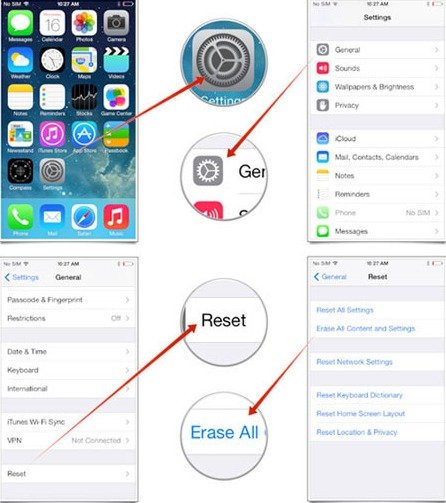
한마디로 이 문서에서 제공하는 메모 복구 방법은 유용하고 조작하기 쉽습니다. iCloud에서 메모를 선택적으로 복구할지 직접 복구할지 여부에 관계없이 자신의 요구 사항에 따라 적합한 솔루션을 찾을 수 있습니다.




